System Center Configuration Manager 2012 R2 System

- 3791
- 41
- Mike Kuske
Einführung
Nehmen wir uns vor dem Start der Installation und Einstellung des Systemcenter -Konfigurationsmanagers ein paar Punkte ein wenig Zeit. Erstens, warum ist dieses Produkt benötigt?. Zweitens ist es sehr wichtig, einige vorbereitende Arbeiten nicht zu verpassen. Andernfalls können Sie einfach nicht die erforderlichen Programme und Dienstprogramme starten. Warten Sie sofort, dass der Prozess lange dauert. Wenn Sie es eilig haben, beginnen Sie nicht mit der Durchführung von Aktionen. Installation des System Center Configuration Manager 2012 R2 und dann, wie dieser Konfigurations -Manager -Client eingerichtet und löscht, wird unten in Betracht gezogen (wenn Sie zuvor Ihr System erstellt haben).

System Center Configuration Manager 2012 R2 ist ein sehr gutes Programm, mit dem Sie Ihre Ressourcen produktiver verwalten können
Der Product System Center Configuration Manager 2012 R2 ist eine Sphäre zur Regulierung der IT -Infrastruktur basierend auf Microsoft Windows und zugehörigen Geräten. Was kann ein Benutzer oder Entwickler in diesem System tun?? Zum Beispiel können Sie Updates anpassen, Software- und Betriebssysteme entfalten, Remotezugriff verwalten und andere ähnliche Dinge durchführen. Bisher ist die neueste Version dieses Produkts die Veröffentlichung von 2012 - dies ist das System Center Configuration Manager 2012 R2. Auf dem Beispiel dieser Version werden wir heute alle Nuancen der Verwendung von Software berücksichtigen. Zuerst werden wir einige vorbereitende Arbeiten durchführen. Lassen Sie uns also den "Boden" auf die gewünschte Konsistenz bringen, bevor wir dort Samen pflanzen.
Vorbereitungseinstellungen
Hinzufügen von Rollen und Komponenten
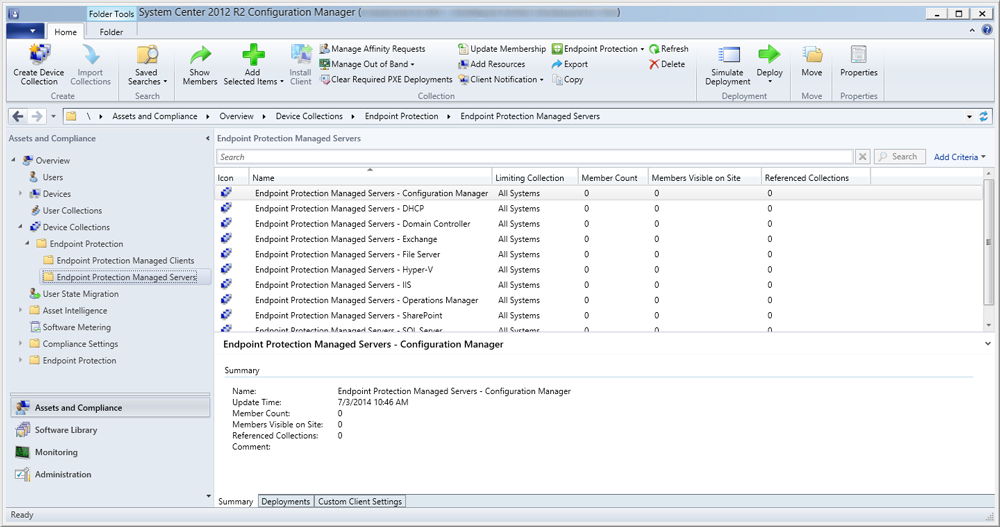
- Zunächst müssen Sie über die Systemanforderungen des Programms entscheiden: Windows Server 2008 oder SQL Server 2008 mit entsprechenden Updates haben. Gleiches gilt für unterstützte Kundenbetriebssysteme - Windows XP, Vista, 7, 8, Server 2003, 2008, 2012 oder MacOS. Überall sollten die neuesten SCCM -Updates für die Arbeit installiert werden.
- Zweitens müssen wir spezielle Komponenten für die richtige Arbeit hinzufügen. Führen Sie dazu den "Server" (oder Server) Dispatcher auf einem Computer oder Laptop aus.
- Klicken Sie in der oberen Symbolleiste auf die Schaltfläche "Management" und wählen Sie in der angezeigten Liste "Rollen und Komponenten hinzufügen".
- Jetzt sind Sie für das Dialogfeld des Meisters der Hinzufügung von Rollen und Komponenten geöffnet. Nachdem Sie mit dem vorgestellten Text vertraut sind, klicken Sie auf "Weiter".
- Da wir die Dienste von Remotedesktop nicht installieren müssen, wählen wir das erste Element "Installation von Rollen und Komponenten" aus. Wir bestätigen unsere Wahl für den bereits bekannten Button "Next".
- Auf der nächsten Seite müssen wir einen Server aus einem Serverpool auswählen. Wir klicken einmal auf die Liste, die wir aus einer speziellen Liste in der Tabelle benötigen, und klicken auf "Weiter".
- Im Fenster Standard -Serverrollen befindet sich ein Kontrollkästchen in den Dateidiensten und Speichereinrichtungen. Wir bemerken nichts weiter und klicken auf "weiter", um zur nächsten Seite zu gehen.
- In der Auswahl der Komponenten müssen wir bereits mehrere weitere Punkte auswählen, zusätzlich zu dem Standard -Net -Framework5, dem intellektuellen Übertragungsdienst im Hintergrund, eine entfernte Komprimierung und Fernverwaltung des Servers. Dann können Sie weitermachen.
- Im neunten Schritt öffnet der ISS -Installationsmaster, in dem Sie ASP beachten müssen.Net5 und 4.5. Beachten Sie auch Windows -Authentizität, Kompatibilität WMI und IIS6. Weiter klicken".
- Also kamen wir bis zur Ziellinie, wo Sie die lang erwartete "Installation" -Taste drücken müssen. Jetzt bleibt es auf das Ende des Prozesses zu warten, wonach es möglich ist, SQL vorzubereiten.
SELS SQL 2012
- Starten Sie zunächst die Installationsdatei. Danach startet das Fenster des SQL Server -Installationszentrums. Klicken Sie auf "Installation".
- Dies ist natürlich eine neue Installation einer isolierten Instanz, daher wählen wir den entsprechenden Punkt in der Liste aus.
- Darüber hinaus bestimmen die Unterstützungsregeln einige Fehler oder Probleme, die in Zukunft auftreten können. Wenn Sie keine haben, klicken Sie auf OK. Andernfalls müssen diese Probleme unabhängig beseitigt werden.
- In der nächsten Phase erfordert das Programm die Durchführung der Produktschlüssel. Klicken Sie nach der Eingabe auf "Weiter".
- Überprüfen Sie die Bedingungen der Lizenz für festgelegt von durch. Wenn Sie ihnen zustimmen, setzen Sie das Feld unten und klicken Sie auf "Weiter".
- Installieren Sie nun das Flag, um das SQL Server -Update einzuschalten (falls das Programm sich selbst anbietet). Klicken Sie dann auf "Weiter".
- Wir warten auf das Ende des Betriebs und gehen zum nächsten Fenster, wo Sie die Komponenten installieren müssen. Wir haben ein Scheckmarkt unter den dargestellten Punkten gesetzt und klicken auf "Weiter".
- Datenbankmotor -Komponentendienste
- Berichtsdienste
- Kontrollen
- Im Spezialfenster berühren wir nichts und gehen zum nächsten Fenster der Anforderungen und zum freien Ort. Die Tatsache der Möglichkeit, auf einer Festplatte zu installieren, wird hier einfach angezeigt. Deshalb können Sie weitermachen.
- Wählen Sie einen Namen, aus dem der Dienst gestartet wird, und wenden Sie sich zum nächsten Dialogfeld.
- Ein Fenster mit einer Serverkonfiguration. Hier werden zwei Registerkarten angezeigt: Servicekonten und Sortierparameter. Klicken Sie auf die zweite und geben Sie die nächste Datenbank -Engine ein: SQL_LATIN1_GENERAL_CP1_CI_AS. Wir gehen weiter.
- Jetzt weisen wir den SQL -Administratoren des Servers mit der Schaltfläche "Hinzufügen" zu und wechseln zum nächsten Abschnitt.
- Im Hauptmodus der Berichtsdienste sollte das Element "Installieren und Konfigurieren" stehen. Fortfahren.
- Wenn Sie möchten, können Sie einen Punkt zum Senden von Fehlern an die Microsoft Corporation auswählen. Dies ist nicht notwendig, daher bleibt es nach eigenem Ermessen.
- Überprüfen Sie das Fenster der Installationskonfigurationsregeln und klicken Sie auf "Weiter", wenn keine Fehler vorliegen.
- Nun, der vorletzte Schritt besteht darin, den Bericht der ausgewählten Parameter zu sehen und auf die begehrte Schaltfläche "Installation" zu klicken.
- Nachdem der Installationsprozess beendet ist, schließen wir das Programm. Für die vollständige Fertigstellung müssen Sie SP und Cu selbst für SQL Server einsetzen und sich dann in die Anzeige integrieren.
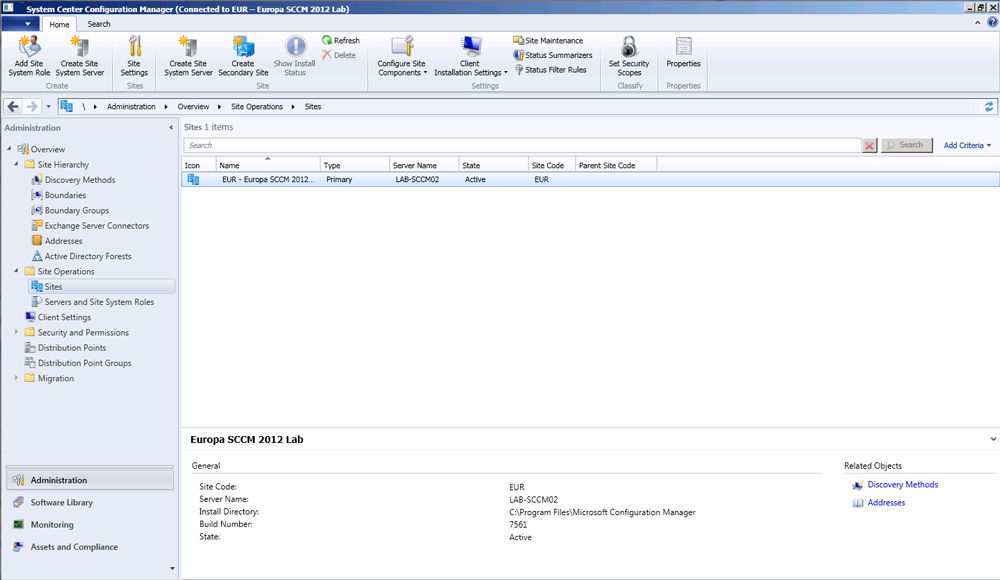
System Center Configuration Manager 2012 R2 System
Wie installiert man?
- Führen Sie die Installationsdatei aus. Lesen Sie im Grußfenster den Text und fahren Sie mit dem nächsten fort.
- Installieren Sie im neuen Fenster das Flag in der Nähe des ersten Elements "Installieren Sie den primären Site -Konfigurationsmanager" und klicken Sie auf "Weiter".
- Wählen Sie nun die Art der Lizenz für das installierte Produkt aus. Wenn Sie einen speziellen Schlüssel haben, den Sie zuvor gekauft haben, markieren Sie die Installation einer lizenzierten Version. Andernfalls wählen Sie die erste Option aus.
- Im nächsten Fenster wird eine lizenzierte Vereinbarung angezeigt, die wir das entsprechende Checkmark akzeptieren und auf die Schaltfläche "Nächste" klicken. Bitte beachten Sie, dass Sie weiterhin einen ähnlichen Vorgang wiederholen müssen.
- Also erreichten wir die Last der erforderlichen Komponenten. Wählen Sie einen geeigneten Punkt mit einer Schachtel und bewegen Sie sich vorwärts.
- Wenn Sie eine Methode zum Herunterladen neuer Dateien aus dem Netzwerk ausgewählt haben, warten Sie, bis der Bootloader die erforderlichen Dokumente herunterlädt, die zum Anzeigen im Ordner verfügbar sind.
- Dann werden zwei Fenster der Auswahl der Sprachen des Programms und des Clients (Client) angezeigt - wir stellen die erforderlichen und gehen weiter und gehen weiter.
- Der Installationsassistent benötigt den Site -Code, der dann nicht möglich ist, ihn zu beheben. Deshalb wird empfohlen, es nicht einfach so zu schreiben, sondern nur, indem Sie das Passwort gut durchdenken. Schreiben Sie auch den Namen der Website, geben Sie ein Scheckmarkt in der Nähe der Installation der Konsole unten im Fenster und klicken Sie auf "Weiter".
- Wählen Sie im Installationsfenster des primären Standorts den zweiten Punkt aus (als autonome Standort). Wenn Sie bereits eine bestimmte Hierarchie haben, markieren Sie die erste Option und schreiben Sie den vollständigen Domänennamen (Website -Server des Verwaltungszentrums).
- Füllen Sie gegebenenfalls die Felder im Informationsfenster zur Datenbank aus und fahren Sie fort.
- Schreiben Sie den Servernamen, in dem Sie den SMS -Lieferanten verbinden müssen.
- Es ist Zeit, Kommunikationsparameter festzulegen: Wenn Sie das HTTPS -Protokoll nicht als direkte Methode anwenden möchten, setzen Sie am zweiten Punkt einen Kreis ein. Ansonsten am ersten. Fortfahren.
- Geben Sie nun an, ob das Master -Programm den Steuerpunkt oder den Verteilungspunkt festlegen sollte, indem der vollständige Domain -Name ausfüllt.
- Im nächsten Fenster sehen Sie eine Summe von Parametern, die es wünschenswert ist, zu prüfen, um nicht die Ellbogen für Ihre Fehler zu beißen. Klicken Sie auf "Weiter" und warten Sie auf das Ende des Installationsprozesses.
- Wenn Sie zu diesem Zeitpunkt Fehler haben, sollten sie sicherlich beseitigt werden. Nur dann wiederholen Sie den Versuch.
Wie stellt man das ein?
Um die Hauptparameter festzulegen, müssen Sie den System Center Configuration Manager 2012 R2 starten. Hier müssen Sie einige Arten der Erkennung konfigurieren, nämlich:
- Herzschlag, der standardmäßig automatisch eingeschaltet wird.
- Die Erkennungsmethode in der Waldanzeige, mit der Sie die Grenzen der Anzeigenstelle und die IP -Subnetze automatisch festlegen können.
- AD -Gruppen, die der Weg sind, sie zu extrahieren.
- Das Active Directory -Erkennungssystem bietet dem Benutzer den Eingang von Informationen zum PC, nämlich seinen Namen, seine Adresse, die Site -Anzeige und andere Daten.
- Benutzer AD. Die Erkennung enthält Informationen zu Benutzerkonten.
- Netzwerkressourcen, deren Informationsquelle ein spezieller Router über das SNMP -Protokoll ist.
Jede dieser Erkennungen kann leicht konfiguriert werden, indem die rechte Maustaste gemäß der ausgewählten Methode gedrückt wird. Wählen Sie dann "Eigenschaften" aus und setzen Sie einen Scheckplatz gegenüber dem Einschalten des Einschaltens. Sie können die Konfigurationsparameter bei Bedarf auch festlegen und auf OK klicken.
So löschen Sie den Konfigurationsmanager -Client
- Um den Konfigurationsmanager -Client zu entfernen, müssen Sie die Befehlszeile ausführen.
- Öffnen Sie dazu das Menü "Start" in der unteren Symbolleiste auf dem Desktop eines Computers oder Laptops.
- Geben Sie im Feld Suchfeld die "Befehlszeile" ein und starten Sie die Fundbezeichnung mit der Executive -Datei.
- Geben Sie im Programmfenster ein: ccmsetup.Exe /deinstall.
- Drücken Sie nun die Eingabetaste Eingabetaste.
- Bitte beachten Sie, dass Sie nicht sehen, wie die Entfernung selbst auftritt. Das heißt, keine Schieberegler, Prozent der durchgeführten Arbeit. Suchen Sie das CCMSETUP -Magazin, um sicherzustellen.Protokoll, das sich im Ordner ccmsetup entlang des Pfades %Windir %\ System32 \ befindet. Diese Datei wird alle erforderlichen Informationen vorgestellt.
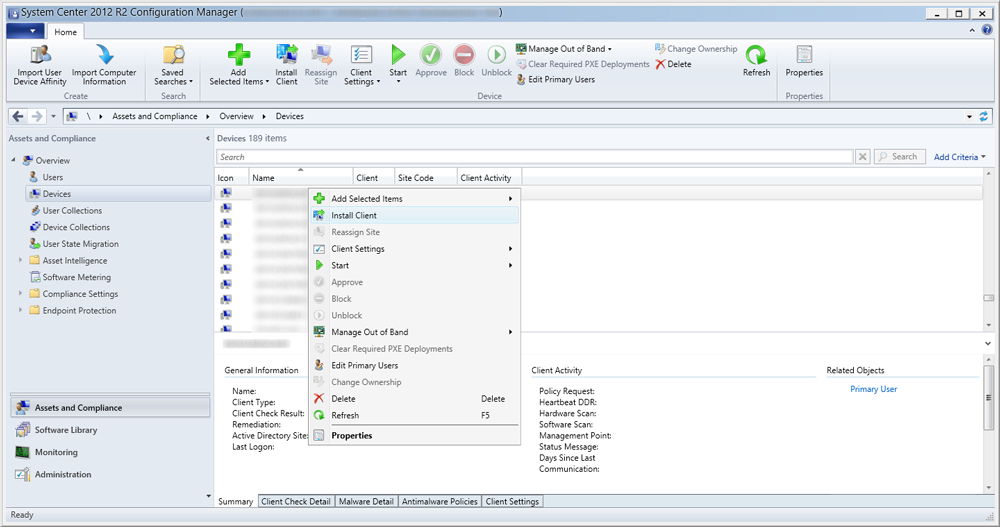
Wir werden zusammenfassen
Sehr geehrte Freunde, heute haben wir versucht, den System Center Configuration Manager 2012 R2 zu installieren, zu starten und zu konfigurieren. Wir haben auch untersucht, wie Sie bei Bedarf den Konfigurationsmanager -Client entfernen. Wir hoffen, dass es Ihnen gelungen ist. Teilen Sie Ihren Verlauf in den Kommentaren darüber, wie Ihre Installation von System Center Configuration Manager 2012 R2.
- « Port Port - für das, was es benötigt und wie man es macht?
- So konfigurieren und entsperren Sie den Router ZTE MF90 »

